Магазин Microsoft (ранее известный как Магазин Windows) является официальным местом для приложений Windows 10. Итак, что происходит, когда Microsoft Store перестает загружать приложения или игры? Хотя некоторые разработчики позволяют пользователям загружать исполняемый файл прямо со своего сайта, не все это делают.

Программы для Windows, мобильные приложения, игры — ВСЁ БЕСПЛАТНО, в нашем закрытом телеграмм канале — Подписывайтесь:)
Все больше и больше разработчиков публикуют свои приложения в Microsoft Store. Это значительно упрощает поиск и загрузку приложений. Это также отличный способ продвигать обновления и находить новых клиентов.
Давайте посмотрим, что мы можем сделать. Сначала мы начнем с некоторых простых решений.
Что делать если не скачиваются приложения с магазина Windows
1. Обновить ОС
Вы знали, что это произойдет. Нажмите клавишу Windows + I, чтобы открыть «Настройки», и нажмите «Обновления и безопасность».

Здесь вы можете искать новые обновления ОС и устанавливать их. Они также рекомендуются из соображений безопасности.

2. Перезапустите магазин, перезагрузите компьютер.
Это простой трюк, но иногда он работает. Это может произойти из-за сбоя или случайной ошибки подключения. Закройте Microsoft Store и перезапустите его, чтобы проверить, работает ли загрузка снова или нет. Вы можете попробовать перезагрузить компьютер один раз перед попыткой.
3. Настройки Интернета
Ваш интернет работает? Это достаточно быстро? Проверьте подключение к Интернету один раз, чтобы убедиться. Попробуйте подключиться к другой сети Wi-Fi. Вы также можете использовать свой мобильный телефон в качестве точки доступа.
Fast.com — хорошее место для проверки скорости загрузки. Проверьте роутер и все провода.
4. Ожидающие загрузки
Есть ли ожидающие загрузки в Microsoft Store? Это частая причина задержек. Ваша загрузка не начнется, пока не будут выполнены предыдущие задачи. Обычно Microsoft Store загружает 2-3 приложения одновременно, но это может быть не всегда. Откройте Microsoft Store и щелкните меню, чтобы открыть «Загрузки и обновления».
Как исправить — не скачиваются приложения в Windows Store, пишет: «В ожидании»

Вы можете увидеть все ожидающие и доступные загрузки здесь. Посмотрите, нет ли чего в очереди.

Если вы спешите, отмените другие загрузки, чтобы отдать приоритет той, которая вам нужна.
5. Дата и время
Это редкость, но может случиться с каждым. Проверьте дату и время на своем компьютере, чтобы убедиться, что они правильные. Если нет, это может быть причиной нестабильной работы Microsoft Store. На самом деле неправильная дата и время часто ломают приложения, которые подключаются к Интернету.

Щелкните правой кнопкой мыши время и выберите «Настроить дату/время», чтобы открыть настройки и изменить их оттуда. Вы также можете установить его на автоматический или ручной режим, в зависимости от того, какой из них не работает.
6. Место для хранения
Для компьютера Windows иногда может быть довольно глупой. Учти это. Если у вас недостаточно места на диске для загрузки, вы думали, что Microsoft Store рассчитает это перед началом загрузки? Неа. Он начнет загрузку, а затем остановится на полпути, когда закончится свободное место.
Что ж, теперь ты знаешь, что делать.
См. следующий пункт для получения информации о том, как изменить местоположение приложения/игры.
7. Изменить место загрузки
Вот еще одна причина изменить место загрузки перед началом загрузки. Известно, что он помогает с ошибками, связанными с диском. Снова откройте «Настройки» и нажмите «Хранилище».

Выберите Изменить место сохранения нового контента.

Здесь вы можете изменить место загрузки по умолчанию, часто диск C:, на другой диск.

8. Устранение неполадок
Вы можете устранять неполадки многих встроенных функций и приложений. Откройте «Настройки» и найдите поиск и устранение проблем с приложениями Microsoft Store. Это также поможет с самим магазином, так как это тоже приложение.

Нажмите «Применить ремонт автоматически» и выберите «Далее», чтобы продолжить.

После этого следуйте инструкциям на экране. Вы также можете найти и устранить сетевые проблемы, если вы с ними столкнулись, используя средство устранения неполадок.

Еще одно средство устранения неполадок, которое вам следует запустить, — это Центр обновления Windows, тесно связанный с Магазином Microsoft. Найдите и устраните проблемы с Центром обновления Windows.

9. Антивирус и вредоносное ПО
Запустите антивирусную проверку, чтобы убедиться, что ваш компьютер не заражен. Он может не только украсть ваши данные, но и сломать приложения и системные настройки. Загрузите и запустите Malwarebytes, если он еще не установлен на вашем компьютере.
10. Очистить кеш
Откройте меню «Пуск» и введите «wsreset» без кавычек. Нажмите «Запуск от имени администратора», чтобы запустить эту команду. Нажмите «Да», если вас попросят предоставить права администратора. Вы увидите ненадолго запуск командной строки.

Это окно с черным фоном. Это очистит кеш Microsoft Store. Возможно, вам придется снова войти в систему. Сделайте это и посмотрите, исправит ли это ошибку Microsoft Store, не загружающую приложения или игры.
11. Сбросить Магазин Microsoft
Откройте «Настройки» и нажмите «Приложения».

Найдите Microsoft Store в списке и щелкните имя, чтобы открыть дополнительные параметры.

Прокрутите немного, и вы увидите кнопку Reset.

Это не обязательно, но я бы порекомендовал перезагрузиться на этом этапе. Убедитесь, что загрузка приложений или игр все еще не завершена или зависла в Microsoft Store.
12. Чистая загрузка и безопасный режим
Может возникнуть конфликт приложений, из-за которого Microsoft Store не загружает приложения или игры. Попробуйте оба этих метода, чтобы увидеть, сможете ли вы найти виновника.
13. Перерегистрируйте Microsoft Store
Найдите и откройте Powershell с правами администратора в меню поиска.

Введите команду ниже, чтобы перерегистрировать Microsoft Store на вашем компьютере. Это может решить множество проблем, связанных с приложением.

«ssl=1″ alt=»Исправление Microsoft Store, не загружающего приложения или игры, проблема 19″ width=»812″ height=»518″ />
Найдите службу Центра обновления Windows, щелкните ее правой кнопкой мыши и выберите Остановить.

Откройте проводник и перейдите к структуре папок ниже.
Вы ищете папку с именем SoftwareDistribution. Переименуйте его в SoftwareDistribution.old.

Вернитесь в окна «Службы» и перезапустите службу Центра обновления Windows. Так же, как вы остановили его. Попробуйте снова загрузить это приложение или игру из Microsoft Store.
15. Восстановить или сбросить Windows
Попробуйте восстановить компьютер, если ничего не помогает. Попробуйте перезагрузить компьютер, если восстановление не работает. Эти два шага часто рекомендуются в качестве крайней меры, когда ничто другое не решает критическую ошибку или проблему.
Исправить это
Служба поддержки Microsoft составила краткий список действия по устранению неполадок если вы не можете установить игры, в частности. Эти шаги не будут работать для приложений. Попробуйте их, если ничего из вышеперечисленного не работает в вашу пользу. Как всегда, если вы нашли другой способ или что-то работает, поделитесь с нами в комментариях ниже.
Далее: если вы можете загружать приложения из Microsoft Store, но не получаете желаемой скорости, нажмите на ссылку ниже, чтобы узнать, что делать.
Программы для Windows, мобильные приложения, игры — ВСЁ БЕСПЛАТНО, в нашем закрытом телеграмм канале — Подписывайтесь:)
Источник: tonv.ru
Не скачиваются приложения в Microsoft Store
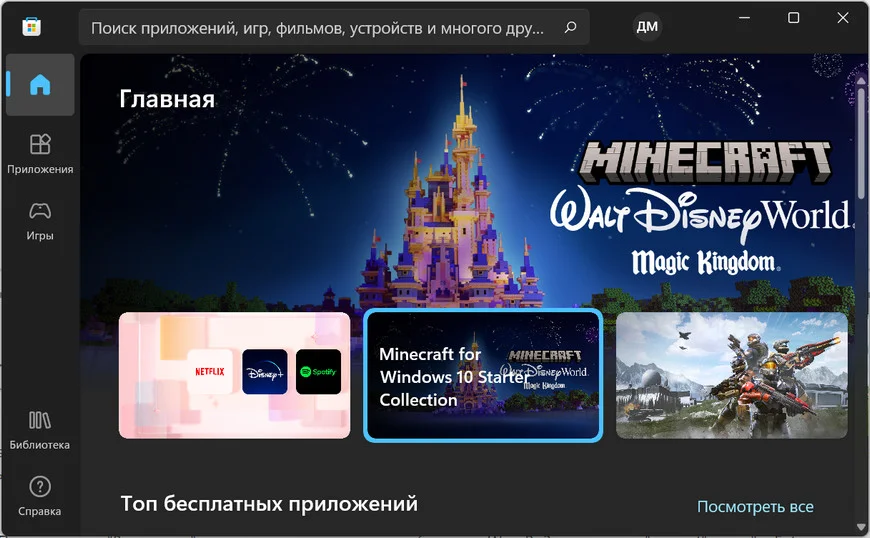
Такая проблема, как невозможность скачать приложения с Microsoft Store появлялась ещё на Windows 10 и не обошла стороной она и одиннадцатую версию винды. Рассмотрим способы, которые скорее всего помогут решить беду с магазином Microsoft.
↑ Не скачиваются приложения в Microsoft Store
↑ Сторонние программы
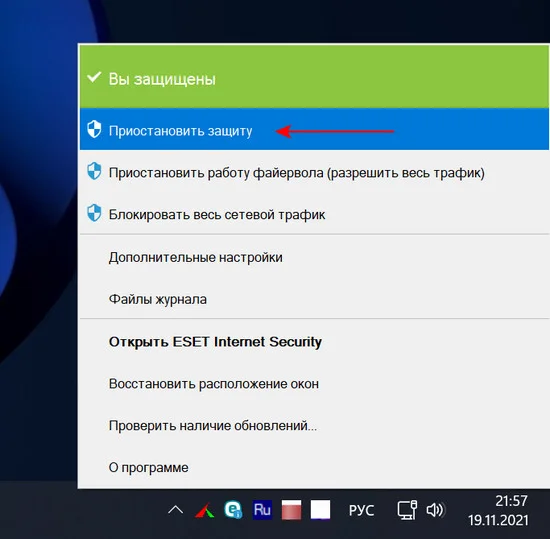
Если вы накануне устанавливали антивирусное ПО, то причина может быть в нем. Чтобы проверить это, нужно отключить антивирус и опробовать не заработал ли магазин. Кроме этого попытка перезагрузить ПК не будет лишней. Бывают моменты, когда системе надо обновиться и магазин после этого снова работает.
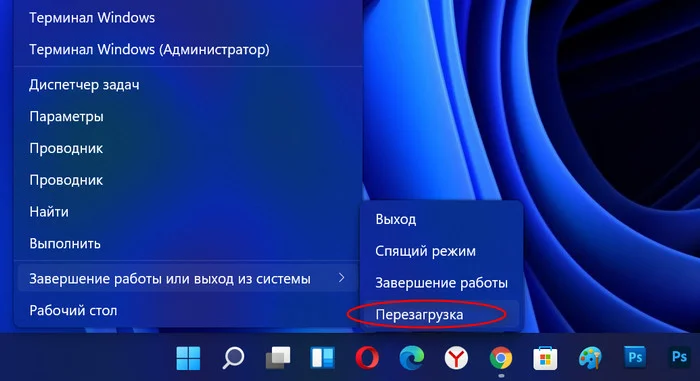
↑ Правильные дата и время
Напоследок система Windows 11 любит, чтобы время и дата на ПК были установлены верно. 1. Для настройки даты и времени в панели задач жмём ПКМ на время. Выбираем «Настроить дату и время». 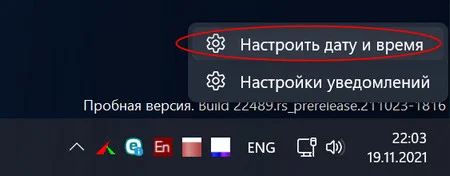
Либо ставим галочку на «Установить время автоматически» и щелкаем по кнопке «Синхронизировать». 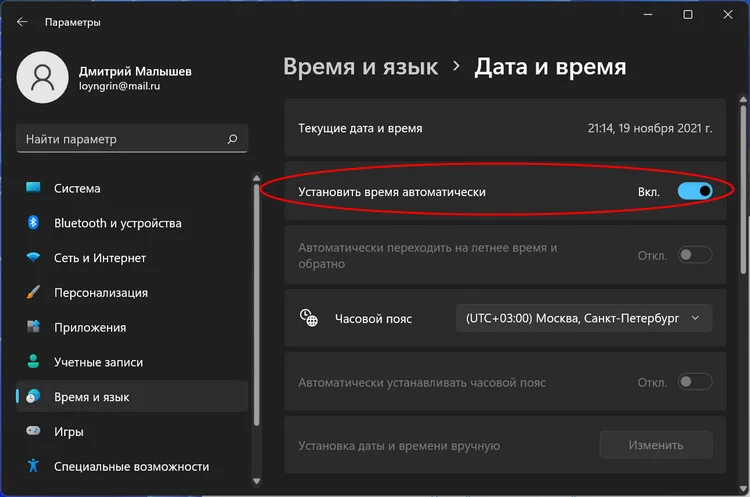
3. Проверяем работу магазина Microsoft.
↑ Сброс Microsoft Store
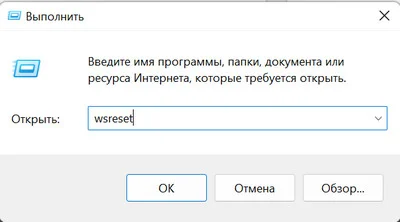
После проверки предыдущих пунктов переходим к основным. Первым делом нужно проверить не поможет ли сброс Microsoft Store. Чтобы это провернуть, нужно: 1. Закрыть магазин. 2. Зайти в Пуск и нажать «Выполнить» или просто использовать комбинацию Win+R. Затем пишем «wsreset» и жмём Enter.
3. По завершении проделанных шагов обычно Store запускается автоматически. Проверяем.
↑ Перезаходим в учётную запись
Если сброс не помогает, то надо попробовать перезайти в учётку. 1. Зайти в Microsoft Store. 2. Щелкаем на профильный значок возле строки поиска. 3. Кликаем по кнопке «Выход». 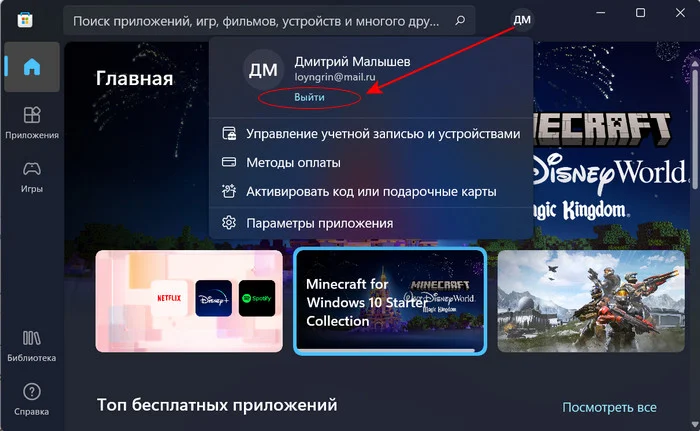 4. Выходим из магазина и заходим обратно.
4. Выходим из магазина и заходим обратно.
5. Опять жмём на значок профиля и клацаем на кнопку «Войти». 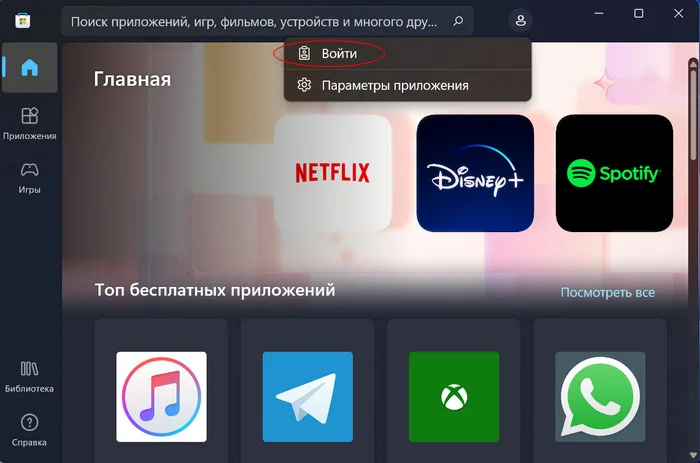 6. Вводим данные от своей учётки, электронную почту и пароль.
6. Вводим данные от своей учётки, электронную почту и пароль.
↑ Reset центра обновлений
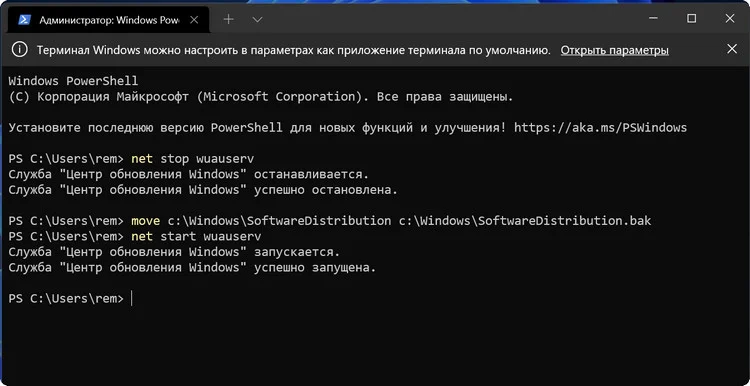
Ещё один вариант решения проблемы это сброс центра обновлений. 1. Отключаем интернет. 2. Запускаем cmd, «Пуск» — «Командная строка». Или жмём «Win+R». Пишем «cmd». Выбираем «Командная строка».
3. Далее нам нужно будет прописать несколько строк. «net stop wuauserv» «move c:WindowsSoftwareDistribution c:WindowsSoftwareDistribution.bak» «net start wuauserv». 4. Перезагружаем ПК и проверяем устранены ли сложности.
↑ Переустановка магазина
Теперь попробуем кардинально решить, а именно приступаем к переустановке приложения. Заходим в параметры «Установка и удаление программ». 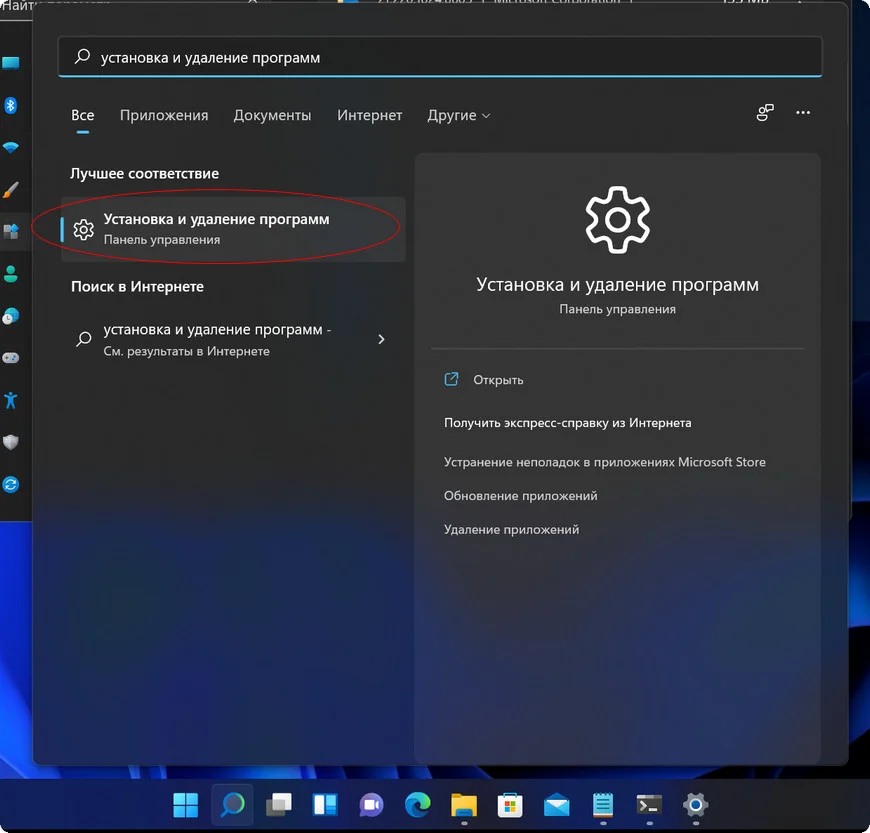
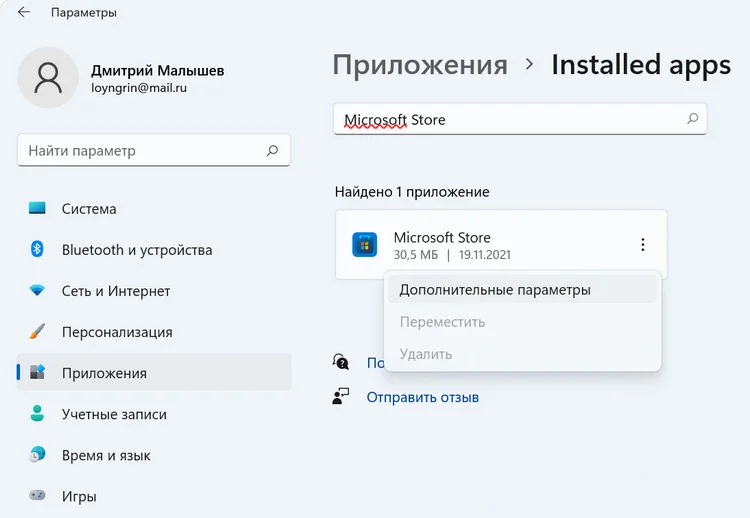 «Завершить» и «Сброс».
«Завершить» и «Сброс». 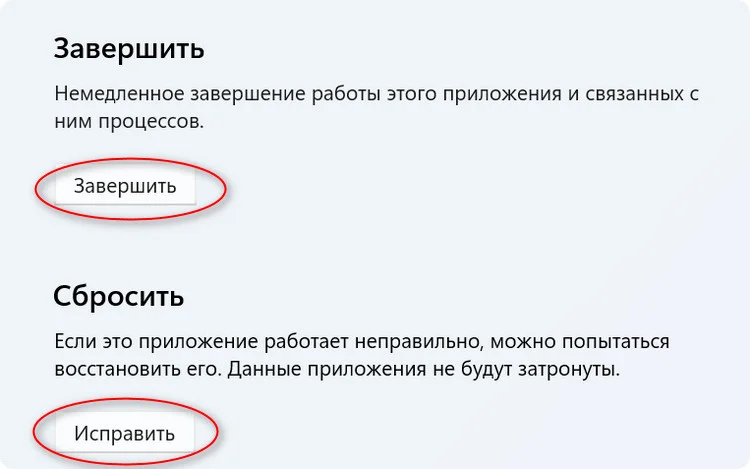 Переустановить магазин можно в терминале Windows 11.
Переустановить магазин можно в терминале Windows 11.
1. Заходим в cmd. 2. Теперь надо напечатать длинную строчку.
PowerShell -ExecutionPolicy Unrestricted -Command »
3. Нажимаем «Enter», затем перезагружаем ПК.
↑ Устранение неисправностей
Бывает, что проблему помогают решить встроенные помощники ликвидации неисправностей. Чтобы его использовать надо: 1. Зайти в параметры системы. 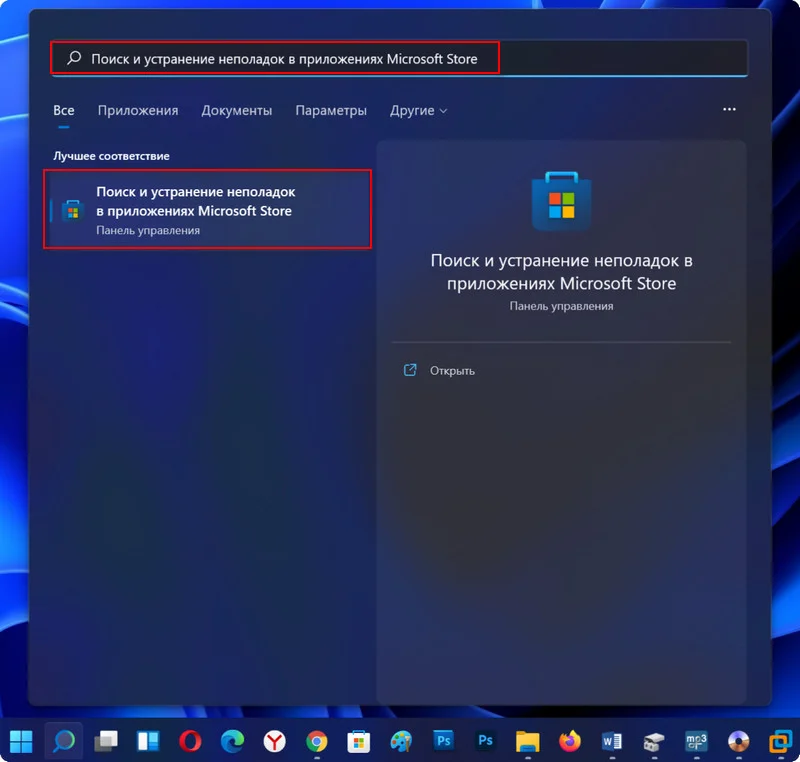 2. В поисковом поле вводим «Поиск и устранение неполадок в приложениях Microsoft Store» и нажимаем «Далее».
2. В поисковом поле вводим «Поиск и устранение неполадок в приложениях Microsoft Store» и нажимаем «Далее».  3.
3.
Спустя немного времени средство предложит варианты исправления ошибок.
↑ Файл hosts
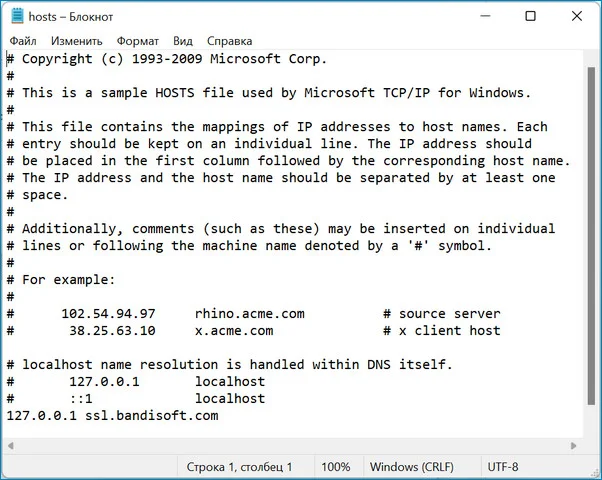
Также борцы со шпионскими функциями в Windows 11 часто используют сторонние приложения, которые могут блокировать установку с Microsoft Store. Чтобы устранить эту проблему, нам нужен файл hosts, который находится по пути C:WindowsSystem32driversetc. В нем нужно посмотреть не были ли запрещены сервера Microsoft. Обычно с помощью таких вариантов можно решить проблемы со скачиванием приложений. В случае если неисправности не решены можно ещё попробовать обновить систему Windows.
tagsКлючевые слова
Рекомендуем другие статьи по данной теме
Источник: remontcompa.ru
15 способов исправить Microsoft Store, не загружающий приложения или проблемы с играми



Одна из сравнительно распространённых проблем Windows 10 — ошибки при обновлении и скачивании приложений из магазина Windows 10. Коды ошибок могут быть разными: 0x80072efd, 0x80073cf9, 0x80072ee2, 0x803F7003 и другие.
В этой инструкции — различные способы исправить ситуацию, когда приложения магазина Windows 10 не устанавливаются, не скачиваются или не обновляются. Сначала — более простые способы, мало влияющие на саму ОС (а потому безопасные), а затем, если они не помогут, в большей степени затрагивающие системные параметры и, в теории, способные привести к дополнительным ошибкам, так что будьте осторожны.
Перед тем как приступить: если вдруг ошибки при скачивании приложений Windows 10 у вас начались после установки какого-то антивируса, то попробуйте временно отключить его и проверить, решило ли это проблему. Если перед появлением проблем вы отключали «шпионские функции» Windows 10 с помощью сторонних программ, проверьте, чтобы в вашем файле hosts не были запрещены серверы Microsoft (см. Файл hosts Windows 10). Кстати, если вы до сих пор не перезагружали компьютер, сделайте это: возможно, системе нужно обновиться, а после перезагрузки магазин снова заработает. И последнее: проверьте дату и время на компьютере.
Не скачиваются приложения Windows 10

Довольно часто пользователи сталкиваются с одной проблемой в операционке Windows 10, которая заключается в ошибке при загрузке или обновлении программ из магазина «десятки». При этом могут выскакивать различные коды ошибки. Ниже представлено руководство с несколькими методами исправления данной проблемы, когда невозможно ничего сделать с приложениями из магазина «десятки».
Изначально будут описаны простые способы, которые не сильно влияют на саму операционку. За ними будет несколько способов, которые затрагивают системные настройки. Эти способы могут вызвать появление новых проблем, поэтому необходимо быть осторожным.
Прежде чем начинать исправление необходимо вспомнить, когда появилась ошибка. Если она возникла после инсталляции нового антивирусника, тогда стоит попытаться выключить его и поверить возможность загрузки программ из магазина. Кроме того, если отключались шпионские опции «десятки» с использованием сторонних утилит, тогда стоит посмотреть на файл hosts.
Помимо этого, можно попробовать просто перезагрузить ПК. Возможно, операционке необходимо обновиться после перезапуска все снова заработает. Также рекомендуется откорректировать дату на ПК.
Сброс магазина «десятки», выход из аккаунта Изначально стоит попытаться сбросить магазин «десятки». Кроме того, стоит выйти из аккаунта и потом снова войти. В данном случае необходимо закрыть магазин программ, а потом в поиске прописать wsreset и провести команду под админом. Также можно воспользоваться комбинацией Win+R и вписать команду.
После проведения команды должен открыться магазин программ «десятки». Если после этих манипуляций ошибка не устранилась, тогда нужно выйти из аккаунта в магазине. Потом нужно выйти из магазина и заново его запустить, после чего нужно перейти в аккаунт.